Photoshop绘制阴天下的忧郁女孩(2)
文章来源于 未知,感谢作者 网页教学网 给我们带来经精彩的文章!新的背景
首先,我改变了纸张的纵横比,让它变得更高,这样我就可以将天空画得更宽广一些,以及加重深度,使金鱼和人物的距离在视觉上看起来更远。之后,我实验性的将整个图像向左旋转了6度,地平线与着色边缘就不再平衡。因此,整张图片看起来就变得更加有趣与充满生气。(图11)

图11
底部的重绘
随后,我立即修改了背景——云彩,海水以及岩石的位置。我尽量让它们看起来比较明显和有意义,尤其是在与女孩的对比中。我在Painter里,将云彩,基础的波浪和岩石的颜色绘制的非常到位。然后将它们移动到Photoshop里进行纹理以及细节的添加。(图12)

图12
脸部重绘
现在我开始处理脸的部分。首先我为嘴唇和皮肤添加了一些新的纹理(主要是雀斑)。我想将眼睛制作得更加有神,因此我添加了一些白色和蓝色的闪光。让这两个细微的颜色占据在棕色的两端,使眼睛变得更加栩栩如生。同时,我在嘴唇的上面放置了很多彩色亮点以及提高了外侧部分(上嘴唇与下嘴唇之间)的亮度,制造出了一种唇膏的效果,非常的诱人。(图13、14)
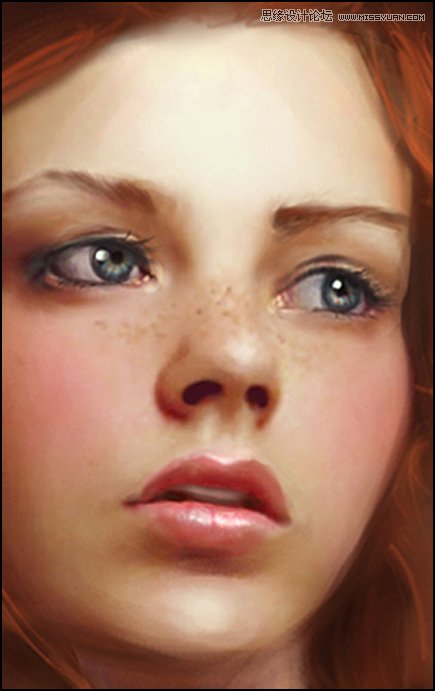
图13

图14
头发
同样我也修改了大部分纹理显得不太真实的头发。在制作这个环节时,我使用了Photoshop和一些自定义笔刷。我经常以最平滑的笔刷绘制较大和较黑的地方,然后,在使用较小的笔刷来处理较亮的形状。随后,我创建了一个“多功能”模式和喷雾式笔刷,以便制作出更柔软,深邃,卷曲的头发。但是,最后的效果却有一点点的浓重。因此,我用标准的Photoshop工具将颜色调整适中。(图15)

图15
鱼发光
制作金鱼这个部分时,我在女孩的头发和皮肤上添加了许多的喷雾笔画(这样可以制造出余晖照射在身上的美景)而且这也方便我将人物和背景的宽度提升的更高。随后,我重新配置和调整了金鱼的大小。我用喷雾式笔刷为他们添加了一些亮光。而且,使用了两个阶层为它们设置颜色。最后的效果真的使我欣喜若狂。因为,这正是我所想要表现的那种柔软之中带有狂乱,奇幻之中透露着暧昧的气氛。(图16)
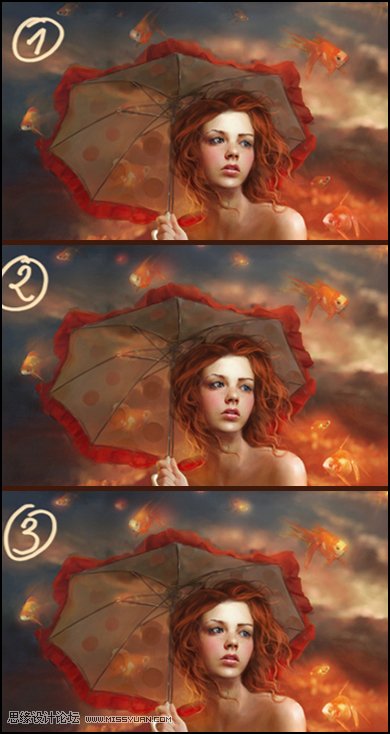
图16
伞、天空
这就是最后作品所呈现出来的效果了。我不得不承认,制作这个作品不但使我增长了很多的经验,而且也让我十分的享受。因为它让我知道,在制作一个作品时,细节和颜色的处理比单调的美丽外观更加的重要。最后,我要再一次感谢Frank Sinatra的那首“夏日清风”。因为这幅作品的题目就是从这首歌给我的灵感而来。同样,这首歌也成为了鼓舞我勇往直前的动力源泉。(图17)

图17
 情非得已
情非得已
-
 Photoshop绘制磨砂风格的插画作品2021-03-16
Photoshop绘制磨砂风格的插画作品2021-03-16
-
 Photoshop结合AI制作扁平化滑轮少女插画2021-03-11
Photoshop结合AI制作扁平化滑轮少女插画2021-03-11
-
 Photoshop结合AI绘制扁平化风格的少女插画2020-03-13
Photoshop结合AI绘制扁平化风格的少女插画2020-03-13
-
 Photoshop结合AI绘制春字主题插画作品2020-03-13
Photoshop结合AI绘制春字主题插画作品2020-03-13
-
 Photoshop绘制时尚大气的手机APP图标2020-03-12
Photoshop绘制时尚大气的手机APP图标2020-03-12
-
 Photoshop绘制立体感十足的手机图标2020-03-12
Photoshop绘制立体感十足的手机图标2020-03-12
-
 玻璃瓶绘画:PS绘制玻璃质感的魔法瓶2020-03-11
玻璃瓶绘画:PS绘制玻璃质感的魔法瓶2020-03-11
-
 像素工厂:用PS设计等距像素的工厂图标2019-03-20
像素工厂:用PS设计等距像素的工厂图标2019-03-20
-
 圣诞老人:使用PS绘制圣诞老人插画2019-02-21
圣诞老人:使用PS绘制圣诞老人插画2019-02-21
-
 Lumix相机:PS绘制粉色的照相机教程2019-01-18
Lumix相机:PS绘制粉色的照相机教程2019-01-18
-
 Photoshop结合AI制作扁平化滑轮少女插画2021-03-11
Photoshop结合AI制作扁平化滑轮少女插画2021-03-11
-
 Photoshop绘制磨砂风格的插画作品2021-03-16
Photoshop绘制磨砂风格的插画作品2021-03-16
-
 Photoshop绘制清纯美丽的女孩教程
相关文章14062016-11-03
Photoshop绘制清纯美丽的女孩教程
相关文章14062016-11-03
-
 Photoshop调出外景女孩朦胧逆光效果图
相关文章6692016-07-22
Photoshop调出外景女孩朦胧逆光效果图
相关文章6692016-07-22
-
 Photoshop绘制立体质感的棒棒糖女孩教程
相关文章8172015-10-28
Photoshop绘制立体质感的棒棒糖女孩教程
相关文章8172015-10-28
-
 Photoshop绘制逼真的性感女孩教程
相关文章19412014-09-09
Photoshop绘制逼真的性感女孩教程
相关文章19412014-09-09
-
 Photoshop绘制在大海中哭诉的美丽女孩
相关文章7012013-04-07
Photoshop绘制在大海中哭诉的美丽女孩
相关文章7012013-04-07
-
 Photoshop绘制富士山下的甜美可爱女孩
相关文章5582012-07-03
Photoshop绘制富士山下的甜美可爱女孩
相关文章5582012-07-03
-
 Photoshop绘制可爱的雪地里的小女孩儿童插画
相关文章5372012-01-04
Photoshop绘制可爱的雪地里的小女孩儿童插画
相关文章5372012-01-04
-
 Photoshop绘制心灵倾诉的女孩场景
相关文章5062011-09-29
Photoshop绘制心灵倾诉的女孩场景
相关文章5062011-09-29
